Terkadang hal-hal sederhana yang membuat kita tersandung. Suatu hari, seorang teman saya ingin menunjukkan kepada saya sebuah video di YouTube. Tapi dia tidak bisa memutar video dalam mode lanskap. Dia sangat frustrasi!
Saya segera menunjukkan kepadanya cara memutar video di layar lebar dengan membuka kunci Rotasi Layar iPhone. Itu adalah perbaikan yang mudah. Tapi itu mengingatkan saya bahwa seringkali hal-hal yang kita anggap mudah ternyata paling menantang (dan membuat frustrasi).
Jadi untuk berjaga-jaga jika Anda atau salah satu teman baik Anda memiliki masalah ini juga, saya ingin membagikan perbaikan sederhana untuk memutar layar iPhone, iPad, atau iDevice Anda.
Jadi mari kita lakukan!
Isi
-
Membuka kunci Rotasi Layar iPod Touch, iPad, atau iPhone Anda
- Ubah Pengaturan Tampilan Zoom (iOS 11 dan yang lebih baru)
- Ubah Pengaturan Tampilan Zoom (versi iOS sebelumnya)
- Anda juga dapat menggunakan iTunes untuk mematikan Zoom
- Periksa Pengaturan Kunci Orientasi
-
Membuka Kunci Rotasi Layar iPad Anda melalui Side Switch
- Cara Memeriksa Pengaturan Side Switch iPad Anda
- Kunci Orientasi iPad
-
Saat Tidak Ada yang Berfungsi Saat Mencoba Membuka Kunci Rotasi Layar iPhone
- Bagaimana memulai kembali?
- Cara memaksa restart
- Lagu Lama yang Sama, Perbarui iOS atau iPadOS Anda
-
Kapan Harus Mengunjungi Dukungan Apple
- Posting terkait:
Membuka kunci Rotasi Layar iPod Touch, iPad, atau iPhone Anda
Pertama, beberapa aplikasi tidak berputar sama sekali. Beberapa aplikasi hanya menggunakan mode potret sementara yang lain hanya menggunakan mode lanskap. Beberapa aplikasi juga beralih tergantung pada konten.
Bagi mereka yang memiliki model iPhone 6 atau lebih baru, periksa apakah Anda diatur ke mode Tampilan Standar. Dengan tampilan Zoom yang disetel ke AKTIF, layar Utama tidak akan berputar ke modus lanskap.
Ubah Pengaturan Tampilan Zoom (iOS 11 dan yang lebih baru)
- Pengaturan > Aksesibilitas atau Pengaturan > Umum > Aksesibilitas
- Ketuk Zoom
- Matikan Zoom
Ubah Pengaturan Tampilan Zoom (versi iOS sebelumnya)
- Pengaturan > Tampilan & Kecerahan > Tampilan
- Ketuk Standar
- Ketuk Setel
Anda juga dapat menggunakan iTunes untuk mematikan Zoom
- Hubungkan iPhone, iPad, atau iPod Touch Anda ke komputer dan buka iTunes
- Pilih Ringkasan perangkat Anda
- Temukan bagian Opsi dan pilih tombol Konfigurasikan Aksesibilitas
- Di bawah Melihat, pilih Tidak untuk mematikan Zoom
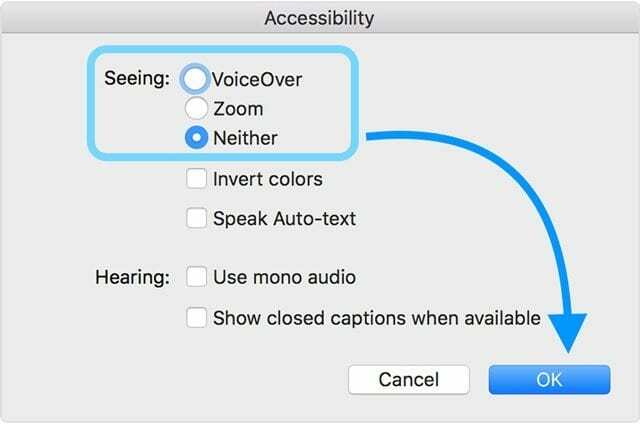
- Ketuk Oke
Periksa Pengaturan Kunci Orientasi
Jadi mari kita lihat dan lihat apakah Anda memiliki kunci orientasi seperti yang dilakukan teman saya. Kunci orientasi mencegah tampilan iPhone Anda secara otomatis mengubah orientasinya (atau berputar) saat Anda memutar iPhone ke samping.
Kadang-kadang itu hal yang baik, dan kemudian ada saat-saat lain ketika itu benar-benar menghalangi kita ...
- Buka Layar Beranda Anda
- Lihat bagian atas iPhone Anda, di sebelah monitor baterai
- Jika Anda melihat ikon kunci di dalam panah melingkar, maka kunci orientasi AKTIF
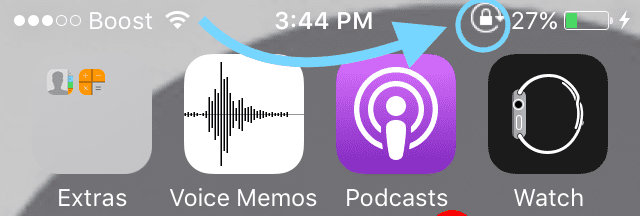
- Untuk Membuka kunci orientasi.
- Geser ke atas dari bagian bawah layar atau atas layar Anda (tergantung model dan versi iOS) untuk membuka Pusat Kontrol
- Ketuk ikon kunci, sehingga berwarna abu-abu.
- Anda juga akan melihat pesan "Kunci Orientasi Potret: Mati."

- Anda juga akan melihat pesan "Kunci Orientasi Potret: Mati."
- Ikon kunci di bagian atas layar iPhone Anda akan menghilang
Harap dicatat, untuk pemilik iPhone 6/7/8 dan 6s/7/8 Plus, ketika Tampilan Diperbesar AKTIF, layar tidak berputar ke mode lansekap
Membuka Kunci Rotasi Layar iPad Anda melalui Side Switch
Model iPad tertentu memiliki sakelar samping untuk mengunci dan membuka kunci rotasi layar. Saklar samping hanya di atas tombol volume dan matikan/matikan.

Model termasuk sakelar samping adalah: iPad Air, iPad 2, iPad (generasi ke-3), iPad (generasi ke-4), iPad mini, iPad mini 2, dan iPad mini 3.
Fungsi sakelar samping adalah atur melalui menu Pengaturan Anda untuk mengunci orientasi layar tampilan atau menonaktifkan suara tertentu.
Cara Memeriksa Pengaturan Side Switch iPad Anda
- Ketuk Pengaturan > Umum
- Di bawah Gunakan Sakelar Samping Ke, lihat apa yang dipilih: Rotasi Kunci atau Bisukan
Kunci Orientasi iPad
Jika Kunci Orientasi AKTIF, Anda akan melihat ikon kunci di dalam panah melingkar di bilah status di bagian atas layar Anda.
Jika Sakelar Samping diatur ke Rotasi Kunci
- Alihkan Sakelar Samping untuk melepaskan Kunci Orientasi
Jika Tombol Samping diatur ke Bisu
- Untuk Membuka kunci orientasi.
- Geser ke atas dari bagian bawah layar untuk membuka Pusat Kontrol
- Ketuk ikon kunci, sehingga berwarna abu-abu
- Anda juga akan melihat pesan "Kunci Orientasi Potret: Mati."
- Ikon kunci di bagian atas layar iPad Anda akan menghilang
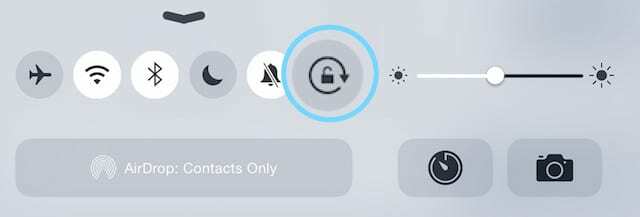
Ingat bahwa layar iPad Anda mungkin tidak berputar karena aplikasi yang Anda gunakan tidak mengizinkan rotasi layar. Untuk memeriksa apakah masalahnya terkait dengan aplikasi, buka Layar Beranda Anda dan coba dan memutar layar.
Jika itu tidak berhasil, pastikan Anda memeriksa bilah status dan lihat apakah Kunci Orientasi AKTIF. Jika aktif, matikan melalui sakelar samping atau pusat kendali.
Saat Tidak Ada yang Berfungsi Saat Mencoba Membuka Kunci Rotasi Layar iPhone
Jika Anda telah mengonfirmasi bahwa Kunci Orientasi mati dan Anda masih tidak dapat memutar layar, saatnya untuk memulai ulang iPhone, iPad, atau iDevice lainnya.
Bagaimana memulai kembali?
- Di iPad atau iPhone tanpa Tombol Utama: tekan dan tahan tombol Samping/Atas/Daya dan salah satu tombol volume hingga penggeser muncul.
- Di iPad atau iPhone dengan Tombol Utama dan iPod Touch: tekan dan tahan tombol Samping/Atas/Daya hingga penggeser muncul
- Seret penggeser untuk mematikan perangkat dan setelah perangkat mati, tekan dan tahan tombol Samping/Atas/Daya itu lagi hingga Anda melihat Logo Apple.
- Dengan iOS 11 dan yang lebih baru, mulai ulang menggunakan Pengaturan > Umum > Matikan

Jika Anda tidak dapat memulai ulang dengan cara ini, Anda mungkin perlu memulai ulang secara paksa.
Cara memaksa restart
- Pada iPhone 6S atau lebih rendah plus iPad dengan tombol beranda & iPod Touch generasi ke-6 dan di bawahnya, tekan Rumah dan Daya secara bersamaan hingga Anda melihat logo Apple
- Untuk iPhone 7 atau iPod generasi ke-7: Tekan dan tahan tombol Samping dan Volume Turun setidaknya selama 10 detik, hingga Anda melihat logo Apple
- Di iPad tanpa tombol beranda dan iPhone 8 ke atas: Tekan dan lepaskan tombol Volume Naik dengan cepat. Kemudian tekan dan segera lepaskan tombol Volume Turun. Terakhir, tekan dan tahan tombol Samping/Atas hingga Anda melihat logo Apple

Memaksa restart adalah pilihan terakhir Anda. Coba restart normal beberapa kali. Jika itu tidak berhasil, baru lakukan restart paksa.
Lagu Lama yang Sama, Perbarui iOS atau iPadOS Anda
Anda mungkin telah mendengar ini jutaan kali dari Apple dan Situs Dukungan Apple seperti Apple ToolBox, periksa untuk memastikan Anda menjalankan iOS atau iPadOS versi terbaru.
Jika pembaruan tersedia, lanjutkan dan instal pembaruan itu, pastikan Anda mencadangkan ke iCloud atau iTunes atau Finder PERTAMA.
Memperbarui iOS perangkat Anda mungkin hanya menyelesaikan masalah Anda dengan Rotasi Layar iPhone.
Kapan Harus Mengunjungi Dukungan Apple
Jika Anda masih tidak dapat memutar layar, dan Anda telah mencoba semua langkah di atas termasuk membuka kunci orientasi layar dan memulai ulang, maka itu mungkin masalah perangkat keras. Orientasi layar dikendalikan oleh sensor canggih yang disebut akselerometer.
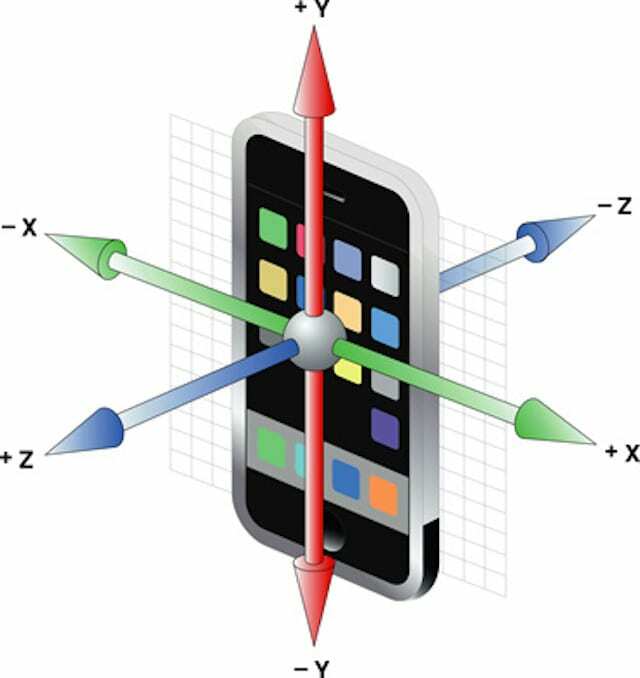
Ya, kedengarannya seperti sesuatu yang keluar dari film James Bond atau Austin Powers, tetapi akselerometernya memang nyata. Ini melacak gerakan iDevice Anda. Jadi jika akselerometer rusak, tidak dapat melacak gerakan dan akibatnya tidak mengenali kapan harus memutar layar.
Jika Anda menduga akselerometer Anda rusak, saatnya untuk menjadwalkan dan janji temu dengan Apple Genius lokal Anda. Mudah-mudahan, Anda masih tercakup dalam garansi.

Untuk sebagian besar kehidupan profesionalnya, Amanda Elizabeth (disingkat Liz) melatih semua jenis orang tentang cara menggunakan media sebagai alat untuk menceritakan kisah unik mereka sendiri. Dia tahu satu atau dua hal tentang mengajar orang lain dan membuat panduan cara!
Kliennya termasuk Edutopia, Pusat Video Juru Tulis, Institut Jalur Ketiga, Braket, Museum Seni Philadelphia, dan Aliansi Gambar Besar.
Elizabeth menerima gelar Master of Fine Arts dalam pembuatan media dari Temple University, di mana dia juga mengajar sarjana sebagai anggota fakultas tambahan di departemen Seni Film dan Media mereka.
